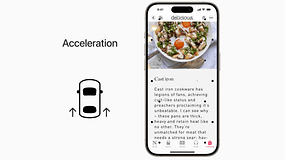
iOS 18 no solo trae personalizaciones llamativas a los iPhones, sino que la actualización también agrega nuevas funciones de accesibilidad que podrían resultar más útiles para algunos usuarios. Una de ellas es Vehicle Motion Cues, que reduce el mareo al usar el iPhone o el iPad en un vehículo en movimiento. Aquí tienes una guía sobre cómo puedes habilitar y usar la función en tu iPhone. Tabla de contenido: ¿Por qué nos mareamos? Si eres el tipo de persona que disfruta de pasar el rato en la pantalla de su teléfono inteligente o leer un libro electrónico mientras viaja en un vehículo, ya sea un tren o un automóvil, hay momentos en los que puedes notar que te sientes mareado. Y es probable que se deba a que te mareas. Como se explica en una investigación, el mareo por movimiento es causado por señales sensoriales conflictivas (vista, oído y cuerpo) que recibe tu cerebro. Esto ocurre especialmente cuando estás concentrado en tu pantalla y el vehículo en el que estás se mueve a diferentes velocidades y direcciones. La buena noticia es que se puede prevenir si dejas de mirar fijamente tu teléfono. Pero, por supuesto, te perderás esas valiosas actualizaciones de tus cronologías de redes sociales. Gracias a Apple, ahora es posible usar tu iPhone o iPad mientras te subes a un vehículo. ¿Qué son las señales de movimiento del vehículo? En el conjunto de nuevas funciones de accesibilidad que se agregan a iOS 18 se incluyen las señales de movimiento del vehículo. Ya está disponible en la versión beta de iOS 18 y también estará disponible para el público más adelante en el otoño. Básicamente, la función utiliza puntos animados que se colocan en los bordes de la pantalla de tu teléfono. Estos puntos también comenzarán a moverse en línea con el movimiento y la dirección del vehículo, lo que te dará las señales correctas en tu teléfono o tableta. Por lo tanto, tu cerebro comenzará a interpretar que lo que estás viendo y sintiendo están en el mismo movimiento. Cómo habilitar y usar las señales de movimiento del vehículo en tu iPhone Si tu iPhone funciona con iOS 18 Beta, las señales de movimiento del vehículo ya están disponibles. Sin embargo, están desactivadas de forma predeterminada, por lo que debes habilitarlas desde la configuración. Afortunadamente, acceder a ellas es muy sencillo. Aquí te explicamos cómo. Abre Configuración en tu iPhone. Ve a Accesibilidad y selecciona Movimiento. Cómo usar las señales de movimiento del vehículo de iOS en iPhone paso 1 © nextpit Cómo usar las señales de movimiento del vehículo de iOS en iPhone paso 2 © nextpit Cómo usar las señales de movimiento del vehículo de iOS en iPhone paso 3 © nextpit La detección automática también se habilitará si activó la función. Asimismo, puede desactivarla si no desea que la detección funcione instantáneamente. Acceder a las señales de movimiento del vehículo desde el Centro de control Una vez que activó las señales de movimiento del vehículo, hay una forma más fácil de acceder a ellas, que es desde el Centro de control. Siga el paso sobre cómo alternar la función desde la configuración rápida. Deslice el dedo hacia abajo desde la parte superior de la pantalla. Vaya a la página de favoritos. Toque el botón Señales de movimiento del vehículo para activarlo o desactivarlo. Cómo usar las señales de movimiento del vehículo de iOS en iPhone © nextpit Alternativamente, también puede personalizar y reordenar los accesos directos que se encuentran en su centro de control, incluidas las señales de movimiento del vehículo. ¿Qué modelos de iPhone y iPad cuentan con señales de movimiento del vehículo? Vehicles Motion Cues está integrado con iOS 18, lo que significa que los modelos de iPhone y iPad compatibles con la actualización deberían recibir la función, incluidos el iPhone XS y el iPhone XR hasta el iPhone 15. En el caso de las tabletas iPad, iPadOS 18 debería llegar al iPad 7 y posteriores, iPad Air 3 y posteriores, y iPad Mini 5 y posteriores, entre otros. ¿Tienes otros consejos para reducir el mareo por movimiento aparte de la función? Estamos ansiosos por escuchar tus sugerencias en la sección de comentarios.

Deja una respuesta